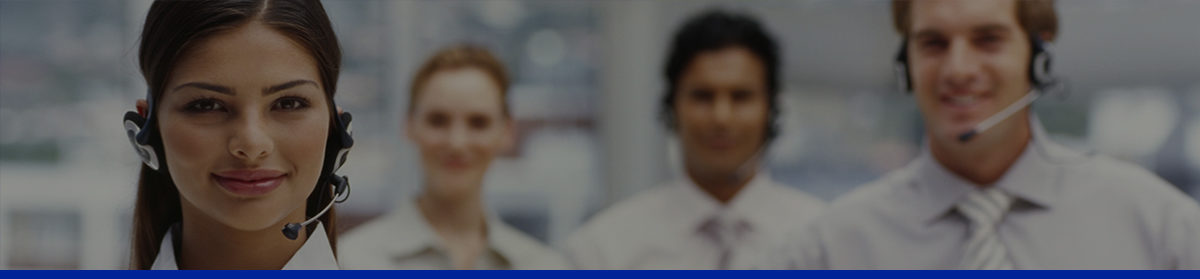Guía de Configuración de Dispositivo
Grandstream GXP 2000

El Grandstream GXP-2000 es una nueva generación de empresas basadas en telefonía IP en estándares abiertos de la industria. Basado en tecnologías innovadoras, GXP-2000 presenta excelente calidad de audio líder en el mercado, rico en funcionalidades, y una excelente manejabilidad a precios asequibles.
NOTA: No use el botón ‘#’ para enviar sus llamadas; en vez, use el botón ‘send’. Hay algunas instancias en las que presionando el botón ‘#’ no trabajará como se espera
PASO 1
Primero debe determinar que dirección de IP recibe. Para hacer esto, pulse el botón redondo de Menú, luego la flecha hacia abajo situada al lado, hasta que la pantalla muestre:
[2] IP Addr
Ahora, presione el botón redondo de Menú nuevamente, y la dirección de IP de su dispositivo aparecerá (e.g. 192.168.0.100)
PASO 2
Vaya a cualquier computadora de su red equipada con un navegador e ingrese la dirección:
http://<IP ADDRESS>/
(donde <IP ADDRESS> es reemplazada por la dirección que usted obtuvo en el PASO 1.
PASO 3
Se le pedirá una contraseña. La contraseña de fábrica es «admin». Después presione el botón para iniciar una sesión «Login».
PASO 4
Haga click en “Account 1” para configurar su primera línea.
SIP Server: sip.movilcomcolombia.com
SIP User ID: Ingrese el nombre de usuario que le proporcionamos cuando se suscribió inicialmente a Movilcom Colombia.
Authenticate Password: Ingrese la contraseña que le proporcionamos cuando se suscribió inicialmente a Movilcom Colombia.
User ID is phone number: Yes
SIP Registration: Yes
Voice Mail User ID: 8500
Send DTMF: via SIP INFO

PASO 5
Para actualizar la configuración, haga clic en el botón de «Update» al final de la página.
PASO 6
Usted será llevado a una pantalla de confirmación en la cual usted hará click en la única opción disponoble: «Your configuration changes have been saved. They will take effect on next reboot.»
PASO 7
Si es necesario, continúe la configuración de la cuenta 2 a la 4. Siga desde el PASO 4 al PASO 6.
PASO 8
Cuando todas las cuentas estén configuradas, haga click en el botón «Reboot» al final de la forma.
PASO 9
!Comuníquese a bajo costo¡